1、新建空白图层打开PS,新建空白图层。

2、输入文字使用横排文字工具输入文字。


3、调节文字大小位置使用移动工具调节文字大小位置。


4、栅格化文字在图层面板选中文字图层,右击,点击 栅格化文字。

5、执行命令执行编辑-操控变形命令。

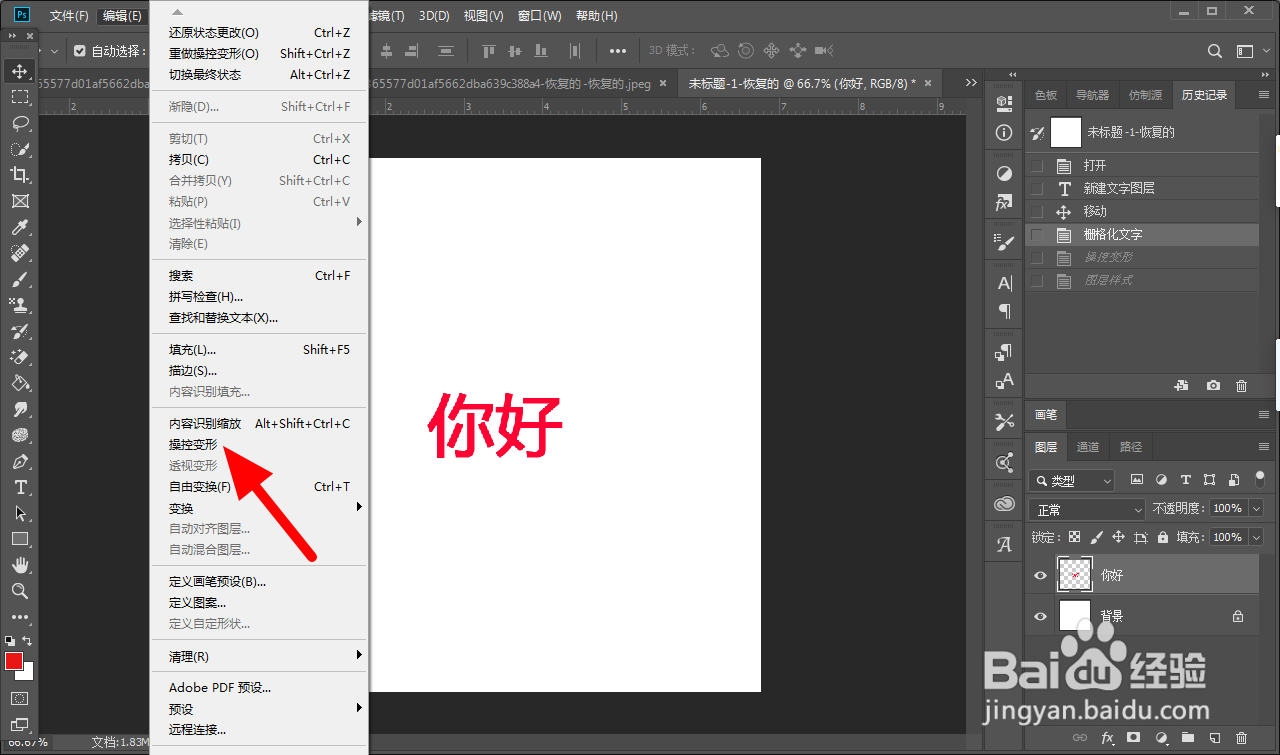
6、完成变形操控文字完成变形,点击对。


7、进入图层样式在图层面板中双击文字图层进入图层样式。
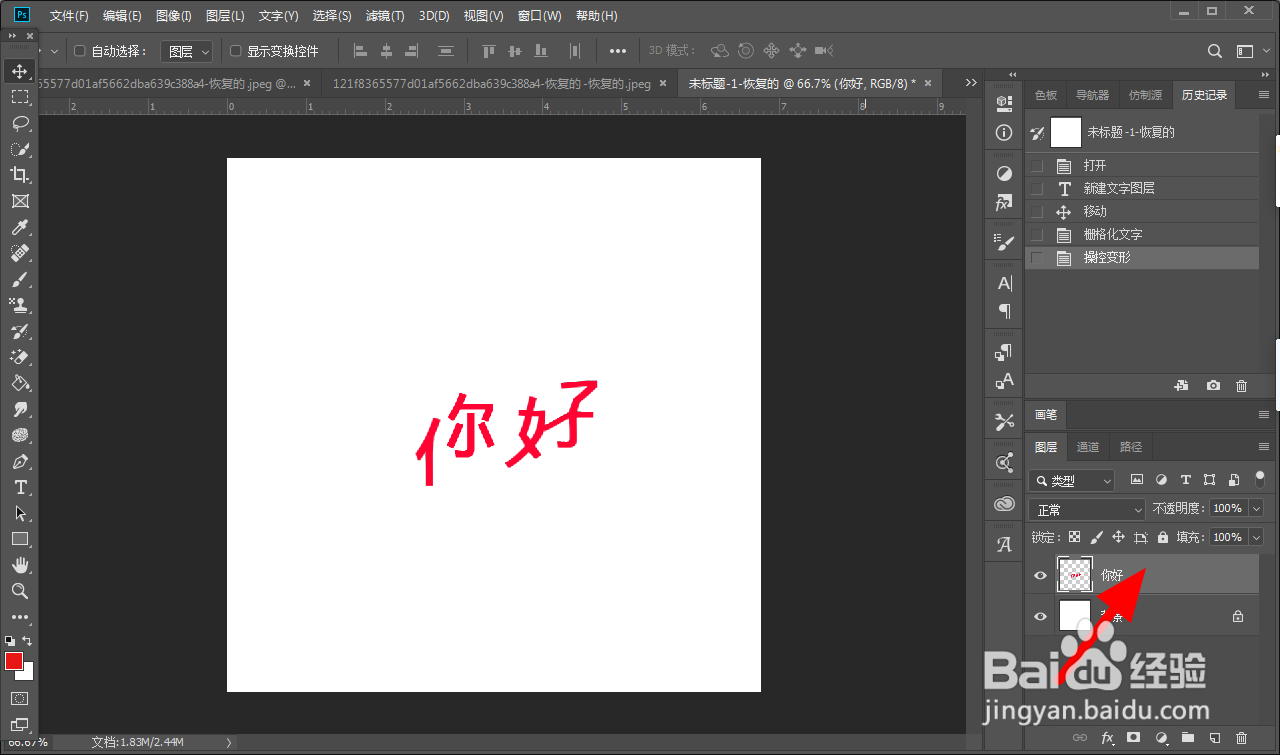
8、点击渐变叠加勾选斜面和浮雕、等高线、纹理,点击渐变叠加。

9、选择渐变类型在渐变编辑器页面,选择渐变类型,点击确定。

10、点击确定返回图层样式,点击确定。

11、制作成功这样花式艺术字就制作成功。
